갤럭시 태블릿 S9를 위한 최고의 충전기

삼성이 새로운 플래그십 태블릿 라인을 발표하였을 때 많은 이들의 기대를 모았습니다. 갤럭시 태블릿 S9와 S9+는 갤럭시 태블릿 S8 라인에 비해 기대 이상의 업그레이드를 가져왔습니다.

당신은 여러 전화기와 태블릿을 샀습니다. 세월이 흐르는 동안, 아마도 당신의 집의 모든 방마다 하나씩 꽂아둘 수 있을 만큼 USB 충전기와 케이블을 쌓아두었을 것입니다. 따라서 Moto G5를 Galaxy S9의 충전기에 연결하거나, iPhone을 iPad의 충전기에 연결할 수도 있습니다. 그러나 이것이 괜찮은 일인가요? 당신은 "내 전화기나 태블릿에 어떤 충전기도 사용할 수 있나요?"라고 궁금해합니다.
한때는 모바일 장치 충전기가 모두 달랐습니다. 충전기의 출력 전압을 확인하고 그것이 당신의 장치가 지원하는 것과 일치하는지 확인해야 안전하게 사용할 수 있었습니다. 잘못 사용하면 장치가 오작동하거나 더 나쁜 경우 다시 켜지지 않는 결과를 초래했었습니다.
이 문제를 해결하기 위해, 제조업체들이 2007년 모여 USB 충전의 기준을 정했습니다. 그 결과, 이제 거의 모든 전화기와 태블릿은 장치 간에 문제 없이 상호 교환하여 사용할 수 있는 USB 충전기를 탑재하게 되었습니다. 배터리 충전 사양 1.1 이상을 지원하는 모든 장치는 장치에 공급되는 전력의 양을 감지하고 이를 조절합니다.
즉, 2007년 이후에 만들어진 대부분의 전화기와 태블릿에 포함된 USB 충전기를 다른 전화기나 태블릿과 함께 자유롭게 사용할 수 있습니다. iPhone 어댑터를 Android의 USB-C 포트에 사용해도 괜찮습니다! Android 어댑터를 iPad Lightning 포트에 사용해도 문제 없습니다! 2007년 협정 이후 제작된 충전기라면 어떤 충전기든 사용 가능합니다.
목차
내 모바일 장치와 호환되는 충전기를 확인하는 방법
여행 어댑터나 스마트폰 배터리 충전기를 정기적으로 사용하기 전에 다음 팁을 따라야 합니다:
충전기 케이블 포트 유형 일치시키기
기존 충전기 어댑터가 배터리 충전 사양 1.1 이상을 준수하는지 확인해야 합니다. 또한, 충전 포트 유형이 장치와 호환되어야 합니다. 예를 들어, 스마트폰이 USB Type-C를 지원한다면 어댑터의 충전 끝 부분도 일치하는 포트를 포함해야 합니다.
때때로 배터리 충전 사양 1.1(BC 1.1) 또는 이상의 좋은 어댑터를 보유하고 있을 수 있지만, 그 충전 끝이 마이크로 USB(Type-B Micro)일 수 있습니다. 그런 경우에는 신뢰할 수 있는 마이크로 USB를 USB Type-C로 변환하는 어댑터를 사용하여 이전 충전기를 새 Samsung, Moto 또는 기타 Android 전화에 완벽하게 맞출 수 있습니다. 이는 충전기 어댑터 없이 배송되는 최신 Android 장치에 특히 유용합니다.
모든 충전기 포트 변환 케이블을 사용할 수는 없습니다. 여러 지역 및 국제 표준을 통과하는 케이블 및 변환기를 구매해야 합니다. 예를 들어, 다음은 신뢰할 수 있는 변환기 또는 충전 케이블입니다:
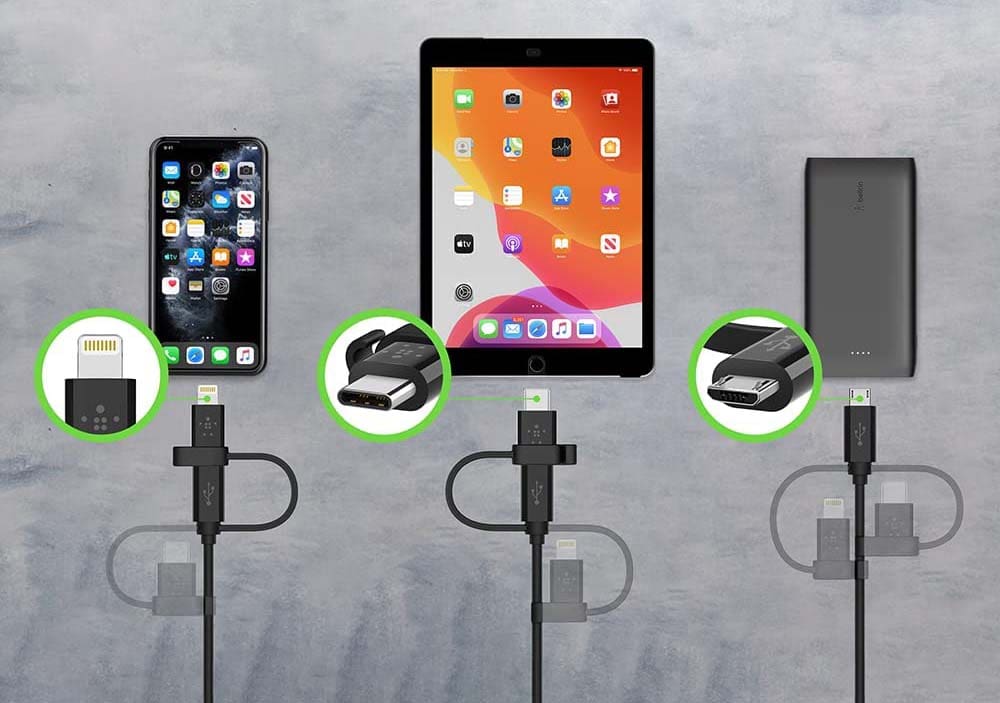
Belkin 3-in-1 범용 USB 충전 케이블 (마이크로 USB, USB Type-C 및 Lightning용)
앱을 사용하여 기존 충전기 테스트하기
Samsung, Moto, Pixel, OnePlus, Asus 또는 Xiaomi 스마트폰이나 태블릿을 소유한 경우, 오래된 충전기 어댑터의 성능을 새로운 것과 비교하여 테스트하는 방법은 다음과 같습니다:
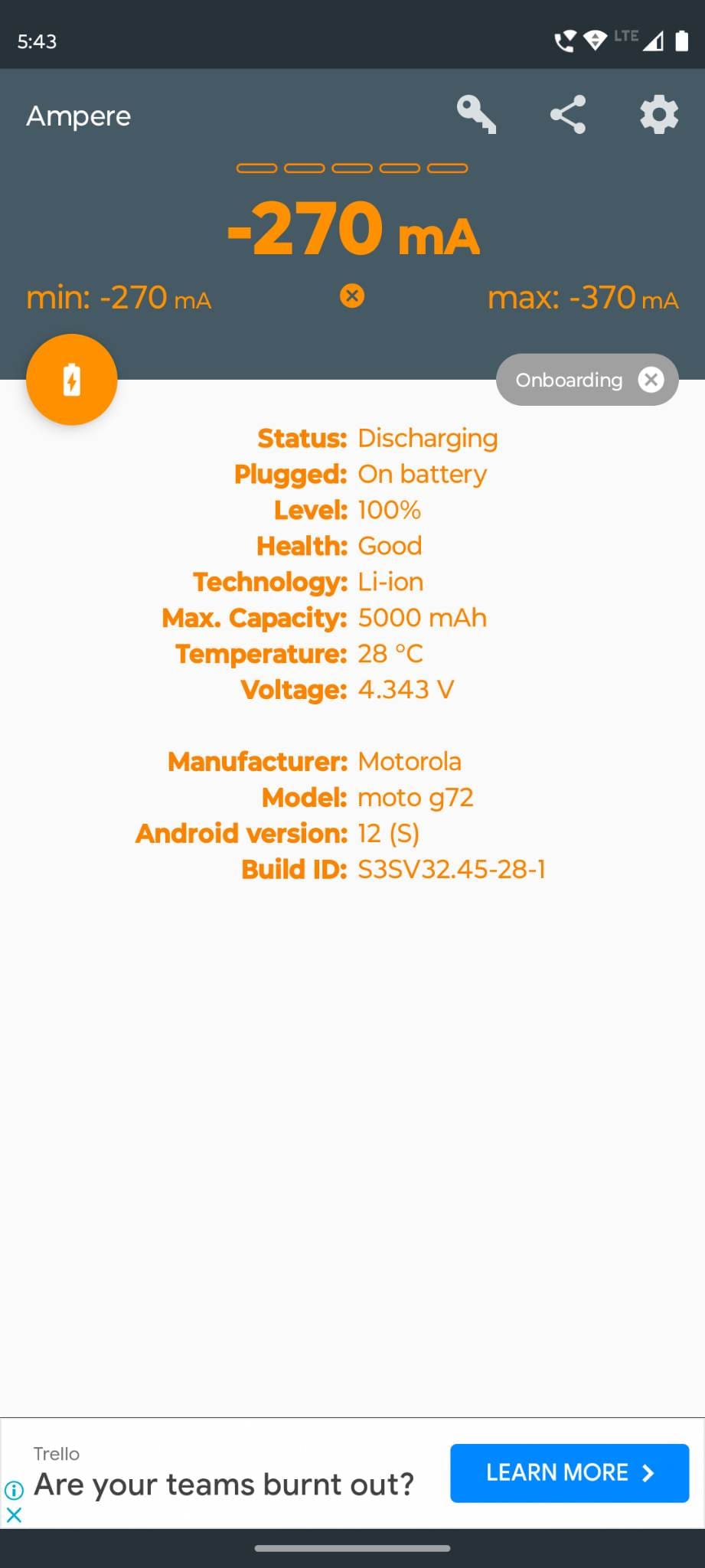
스마트폰이나 태블릿 배터리의 충전 속도에 대한 중요한 변화가 없다면, 새로운 충전기는 비상 시를 위해 보관하고 그냥 오래된 충전기 어댑터를 사용할 수 있습니다.
테스트 결과 예시
저는 Moto G72 (2022 모델)의 번들 충전기와 오래된 Xiaomi 충전기를 사용하여 성능 테스트를 해본 결과, 다음과 같은 결과를 얻었습니다:
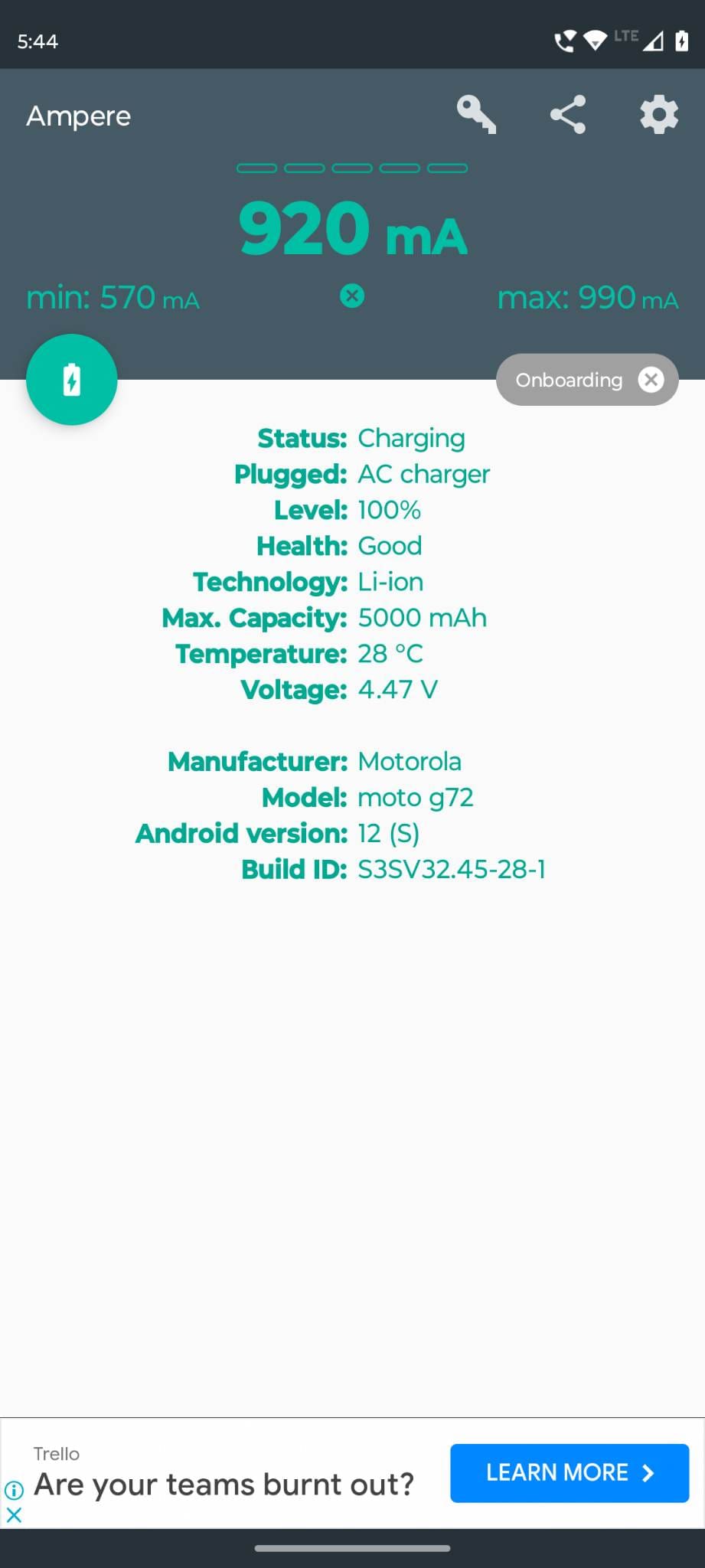
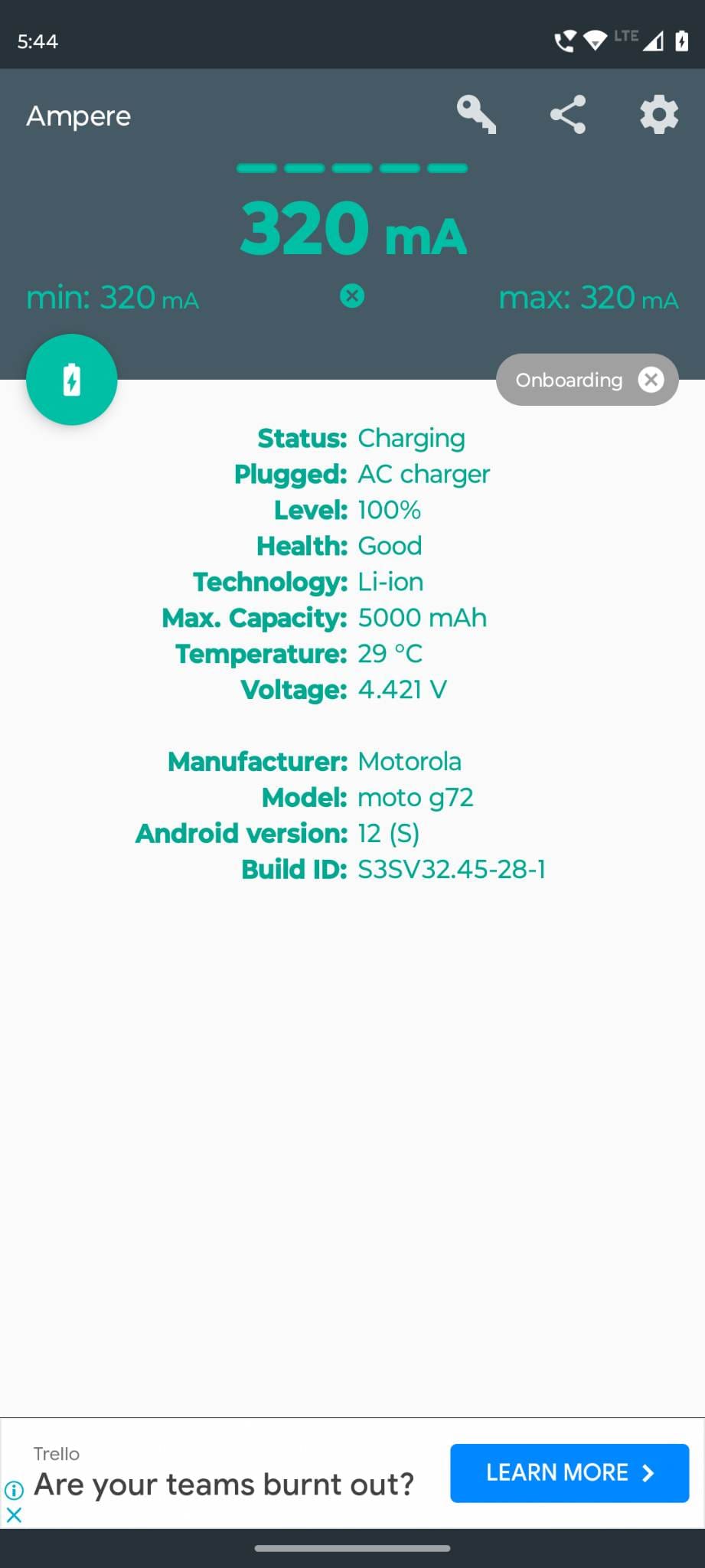
그래서, 급히 전화기를 충전해야 한다면 Motorola 충전기를 사용할 것입니다. 그러나 일상적으로는 Xiaomi 충전기를 사용할 수 있습니다.
최신 Samsung 전화를 구입하고 전용 충전기를 받지 못한 경우, 위의 앱을 사용하여 이전 Samsung 또는 다른 충전기 어댑터의 성능을 테스트하면 됩니다. 충전 속도는 방전 속도에 대해 100 mAh가 더해야 합니다. 예를 들어, 방전 속도가 300 mAh라면, 이전 충전기가 400 mAh 이상의 충전 출력을 제공한다면 유용한 것입니다. 만약 충전 속도가 방전 속도와 동일하거나 아래라면, 아래 목록에서 국제 표준을 준수하는 충전기 어댑터를 구입할 수 있습니다:
당신은 또한 호환 가능한 충전기를 스스로 찾아야 하지만, 위의 브랜드에 의존하는 것이 장기적으로 안전하고 신뢰할 수 있는 모바일 장치 충전기를 확보하는 가장 좋은 선택입니다. 또한, 모바일 전화기나 태블릿을 제조한 제조업체에서 충전기 어댑터를 얻을 수 있다면 더욱 좋습니다!
iPhone 및 iPad의 경우, App Store에서 Amperes Battery Charging Lite 앱을 다운로드하여 설치하여 위의 장치 충전 성능 테스트를 수행할 수 있습니다.
저렴한 “페니” 충전기 및 온라인 구매한 케이블
50센트 충전기는 꽤 매력적으로 보일 수 있지만, 실험 결과, 유명 브랜드의 제품이 더 좋고 안전하게 사용할 수 있다는 것이 입증되었습니다. 저렴한 제품을 피하세요! 저렴한 케이블과 충전기는 최근 몇 년 동안 널리 퍼진 문제입니다. 이 문제가 심각해져서 Amazon은 저렴하고 비준수 충전기를 금지해야 했습니다.
Belkin, Monster 또는 장치를 제조한 회사를 고수하세요.
자주 묻는 질문
충전기와 케이블을 다른 유형의 커넥터로 변환하는 어댑터 사용은 안전한가요?
예, 어댑터, 충전기 또는 케이블을 '저렴하게' 구입하지 않았다면 사용할 수 있습니다. 예를 들어, USB-C 커넥터가 있는 충전기를 iPhone에 변환하기 위한 어댑터와 함께 사용하거나, 마이크로 USB 커넥터를 사용하는 것도 가능합니다. 오래된 30핀 iPhone 충전기와 케이블을 USB-C로 변환하는 어댑터와 함께 사용하는 것도 문제 없습니다.
플러그인 충전기 없이 USB 포트를 사용하여 충전하는 것은 어떤가요?
장치를 USB 포트에 연결하면 기기가 문제없이 충전됩니다.
오래된 전화기 어댑터가 어떤 충전기와 호환되는지 어떻게 알 수 있나요?
전화기가 USB 배터리 충전 사양 1.1 이상을 지원하는지 확인해야 합니다. 이 정보는 제품 설명서에 명시되어 있지 않은 경우가 많아 찾기 어렵습니다. 일부 제조업체는 웹사이트의 사양 섹션에 이를 기재합니다. 대부분의 경우 구글링을 통해 찾아야 합니다.
충전기를 기기에 연결했는데 배터리 아이콘 위에 빨간 X가 생겼습니다. 왜 그런가요?
빨간 X 배터리 아이콘은 충전기가 장치에 낮은 전력을만 공급하고 있어 빠르게 충전되지 않을 수 있다는 것을 알립니다. 위험 요소는 없으며 기기를 충전해도 괜찮지만, 속도가 느릴 것입니다.
제 장치가 USB 배터리 충전 사양 1.1을 지원하지 않습니다. 어떻게 해야 하나요?
기기와 함께 제공된 충전기를 사용해야 합니다. 원래 충전기를 사용할 수 없다면, 동일한 커넥터를 가진 다른 충전기를 사용해야 하며 원래 충전기와 동일한 출력 전압을 지원해야 합니다.
다른 글에서 충전기를 섞어 사용할 수 없다고 읽었습니다. 왜 다르게 말씀하시나요?
많은 사람들이 여전히 잘못된 정보를 가지고 있으며, 그들은 과거의 방식에 익숙해져 있습니다. 그들은 새로운 기준에 대해 모를 수도 있으며, 아무것도 바뀌지 않았다고 가정합니다. 과거에는 배터리를 완전히 방전시킬 때까지 충전기를 연결하지 말라는 말을 지켜야 했던 것처럼, 오래된 정보로 인해 USB 충전과 관련하여 부정확한 정보가 많이 퍼졌습니다.
추가 읽을 거리: USB 충전이 작동하는 방식 또는 스마트폰을 손상시키는 방법 피하기 @ExtremeTech
내 전화기나 태블릿에 어떤 충전기를 사용할 수 있나요?: 결론
이제 어떤 충전기를 스마트폰이나 태블릿에 사용할 수 있는지에 대한 진실을 알게 되었습니다. 간단히 말해서, 충전 끝 부분 또는 포트가 장치의 충전 포트와 일치하고 어댑터가 BC 1.1 또는 Bc 1.2 표준을 준수하는 한 어떤 충전기 어댑터든 사용할 수 있습니다. 전용 충전기가 없는 새 Samsung 또는 iPhone을 사용하면서 오래된 충전 어댑터를 사용했던 경험에 대해 아래에 댓글을 남기는 것을 잊지 마세요.
다음 글: Pixel 6에 가장 적합한 충전기.
페이스북 스토리는 만드는 재미가 있습니다. 안드로이드 기기와 컴퓨터에서 스토리를 만드는 방법을 소개합니다.
이 튜토리얼을 통해 Google Chrome 및 Mozilla Firefox에서 삽입된 비디오 자동 재생 기능을 비활성화하는 방법을 알아보세요.
삼성 갤럭시 탭 A가 검은 화면에 멈추고 전원이 켜지지 않는 문제를 해결합니다.
아마존 파이어 및 파이어 HD 태블릿에서 음악 및 비디오를 삭제하여 공간을 확보하고, 정리를 하거나 성능을 향상시키는 방법을 지금 읽어보세요.
아마존 파이어 태블릿에서 이메일 계정을 추가하거나 삭제하는 방법을 찾고 계신가요? 우리의 포괄적인 가이드가 단계별로 과정을 안내해 드립니다. 좋아하는 장치에서 이메일 계정을 간편하게 관리하세요. 이 꼭 읽어야 할 튜토리얼을 놓치지 마세요!
안드로이드 기기에서 앱이 시작 시 자동으로 실행되지 않도록 영구적으로 방지하는 두 가지 솔루션을 보여주는 튜토리얼입니다.
이 튜토리얼은 Google 메시징 앱을 사용하여 안드로이드 기기에서 문자 메시지를 전달하는 방법을 보여줍니다.
아마존 파이어에서 구글 크롬을 설치하고 싶으신가요? 킨들 기기에서 APK 파일을 통해 구글 크롬 설치하는 방법을 알아보세요.
안드로이드 OS에서 맞춤법 검사 기능을 사용하거나 비활성화하는 방법.
다른 장치의 충전기를 내 전화기나 태블릿에서 사용할 수 있는지 궁금하신가요? 이 유익한 포스트에는 몇 가지 답변이 있습니다.







